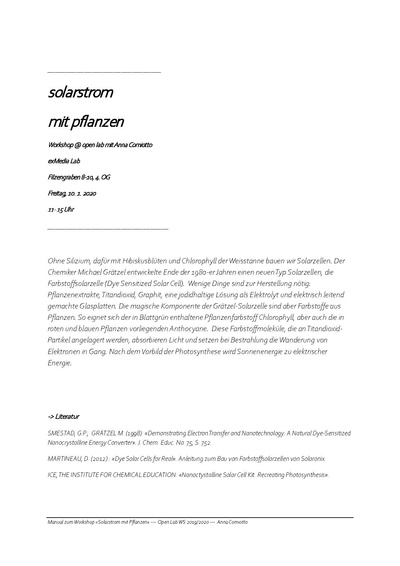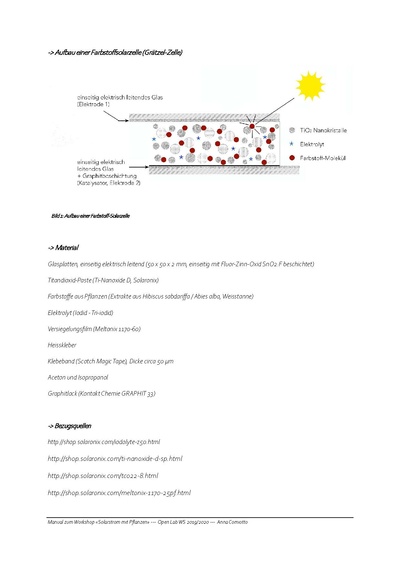Exmediawiki-editing: Unterschied zwischen den Versionen
Aus exmediawiki
C.heck (Diskussion | Beiträge) |
C.heck (Diskussion | Beiträge) |
||
| Zeile 126: | Zeile 126: | ||
|bgcolor=#f7f7ff|<!-- unsichtbarer Kommentar --> | |bgcolor=#f7f7ff|<!-- unsichtbarer Kommentar --> | ||
|- | |- | ||
|bgcolor=#f7f7ff| | |bgcolor=#f7f7ff|<samp><nowiki>[[Hilfe:Einzelnachweise|Fußnoten]]</nowiki></samp> | ||
|bgcolor=#f7f7ff| | |bgcolor=#f7f7ff|[[Hilfe:Einzelnachweise|Fußnoten]] | ||
|- | |||
|bgcolor=#f7f7ff|<samp><nowiki>[[Datei:Kornblume.jpeg|miniatur|</nowiki><br /><nowiki>100px|zentriert|Kornblume]]</nowiki></samp> | |||
|bgcolor=#f7f7ff|[[Datei:Kornblume.jpeg|miniatur|100px|zentriert|Kornblume]] | |||
|- | |- | ||
|bgcolor=#f7f7ff| | |bgcolor=#f7f7ff| | ||
<samp> | |||
<nowiki>{| class="wikitable"</nowiki><br /> | |||
<nowiki>|Apple || no way</nowiki><br /> | |||
<nowiki>|-</nowiki><br /> | |||
<nowiki>|GNU/Linux || we love it</nowiki><br /> | |||
<nowiki>|}</nowiki> | |||
</samp> | |||
|bgcolor=#f7f7ff| | |bgcolor=#f7f7ff| | ||
{| class="wikitable" | |||
| Apple || no way | |||
|- | |- | ||
| | | GNU/Linux || we love it | ||
| | |} | ||
|- | |- | ||
|bgcolor=#f7f7ff| | |bgcolor=#f7f7ff| | ||
Version vom 27. April 2020, 22:13 Uhr
Grundlegende Befehle zum einfacheren editieren
| Wiki-Syntax | |||||
| Eingabe | Ergebnis | ||||
Eingegebener Text wird angezeigt, wie er eingegeben wird.
|
Eingegebener Text wird angezeigt, wie er eingegeben wird. | ||||
[[Hauptseite]]
|
Hauptseite | ||||
[[Hauptseite]]nlink
|
Hauptseitenlink | ||||
[[Hauptseite|Home]]
|
Home | ||||
https://exmediawiki.khm.de/
|
https://exmediawiki.khm.de/ | ||||
[https://exmediawiki.khm.de/ exmediawiki]
|
exmediawiki | ||||
#REDIRECT [[Distributionen]] oder #weiterleitung[[Distributionen]]
|
Distributionen (automatische Weiterleitung) | ||||
''kursiv''
|
kursiv | ||||
'''fett'''
|
fett | ||||
'''''kursiv und fett'''''
|
kursiv und fett | ||||
Text <sub>tiefgestellt</sub>
|
Text tiefgestellt | ||||
Text <sup>hochgestellt</sup>
|
Text hochgestellt | ||||
<div align="center">zentriert</div>
|
zentriert
| ||||
<div align="right">rechtsbündig</div>
|
rechtsbündig
| ||||
Text <big>groß</big>
|
Text groß | ||||
Text <small>klein</small>
|
Text klein | ||||
<u>unterstrichen</u>
|
unterstrichen | ||||
<s>durchgestrichen</s>
|
|||||
<span style="color:red">roter Text</span>
|
roter Text | ||||
Text <br>neue Zeile
|
Text neue Zeile | ||||
<nowiki>Keine "Wiki-[[Syntax]]"</nowiki>
|
Keine "Wiki-[[Syntax]]" | ||||
<tt>Text in Schreibmaschinenstil</tt>
|
Text in Schreibmaschinenstil | ||||
| * Eins * Zwei |
| ||||
|
# Eins |
| ||||
|
= Überschrift =
== Unterunterüberschrift == |
ÜberschriftUnterüberschriftUnterüberschrift | ||||
| <!-- unsichtbarer Kommentar --> | |||||
| [[Hilfe:Einzelnachweise|Fußnoten]] | Fußnoten | ||||
| [[Datei:Kornblume.jpeg|miniatur| 100px|zentriert|Kornblume]] |
 | ||||
|
{| class="wikitable" |
| ||||
Mediawiki Editierhilfeseiten
- Textgestaltung ► mehr Info
- Links [► mehr Info]
- Weiterleitung (interne Links) [► mehr Info]
- Bilder [► mehr Info]
- Tabellen [► mehr Info]
- Kategorien [► mehr Info]
- Dateien hochladen, bzw. benutzen [► mehr Info]
- Videofiles [► mehr Info]
- Semantisches (FACTBOX siehe ganz unten) [► mehr Info]
- Erweiterte Hilfe ► mediawiki.org/help
der einfachste Weg Ordnung machen
Alle neu angelegten Seiten sollten kategorisiert werden
Einer Seite eine Kategorie hinzuzufügen geht mit folgendem WikiTag am Anfang oder Ende des Artikels:
[[Category:Kategoriename]]
Nach dem Speichern des Artikels taucht unten eine Leiste mit den zugehörigen Kategorien auf, sollte eine Kategorie noch mit roter Schrift versehen sein, so ist noch keine Kategorie Beschreibung eingeben worden, dies kann per Klick auf die Kategorie nachgeholt werden.
der effektivere Weg Ordnung zu machen
semantic wiki
Extensions
Eine Liste mit allen auf dem exmediawiki installierten Extensions findet ihr unter: https://exmediawiki.khm.de/exmediawiki/index.php/Spezial:Version
PDF-Handler
Projektseite: https://www.mediawiki.org/wiki/Extension:PdfHandler
Die Erweiterung PdfHandler zeigt hochgeladene PDF-Dateien in einem mehrseitigen Vorschau-Layout an.
Man kann PDF-Dateien als Bild anzeigen und jeweils nur eine Seite anzeigen [[File:myPdfFile.pdf|page=1|600px]].
Die Seiten- und Größenparameter sind optional.
Die Standardseite ist Seite 1.
Anstelle eines Größenparameters kann man auch den thumb-parameter mit oder ohne Beschriftungen verwenden [[File:myPdfFile.pdf|page=1|thumb|My PDF]].
Da PdfHandler den ImageHandler erweitert, kann man alle Argumente verwenden, die man für ein Bild verwenden würde - zum Beispiel: thumb, rifht/left, caprion, border, link, etc.
Wenn man beispielsweise ein 2-seitiges PDF präsentieren möchte, geht man wie folgt vor: [[File:myPdfFile.pdf|page=1]] [[File:myPdfFile.pdf|page=2]]
Example
wenn ihr das schreibt:
[[Datei:MANUAL_SOLARSTROM_PFLANZEN.pdf|thumb|MANUAL_SOLARSTROM_PFLANZEN.pdf]]
sieht man das:
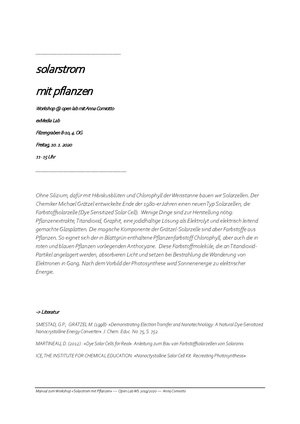
wenn ihr das schreibt:
[[Datei:MANUAL_SOLARSTROM_PFLANZEN.pdf|page=1|400px|border|MANUAL_SOLARSTROM_PFLANZEN.pdf]]
[[Datei:MANUAL_SOLARSTROM_PFLANZEN.pdf|page=2|400px|border|MANUAL_SOLARSTROM_PFLANZEN.pdf]]
sieht man das: